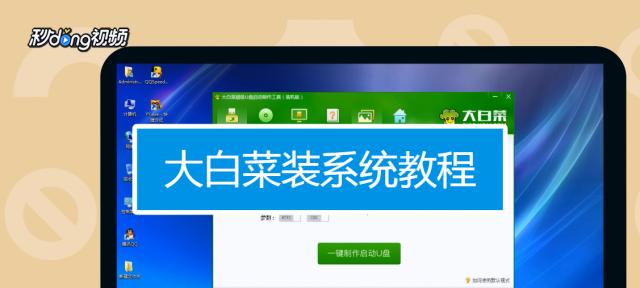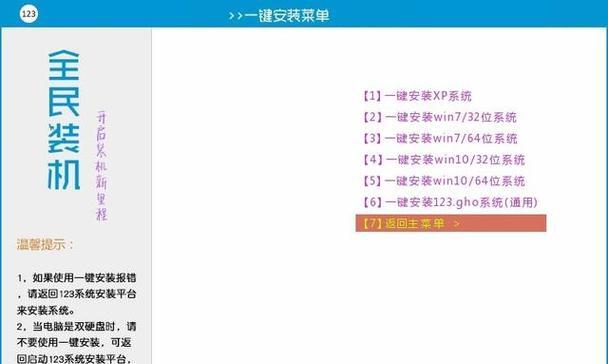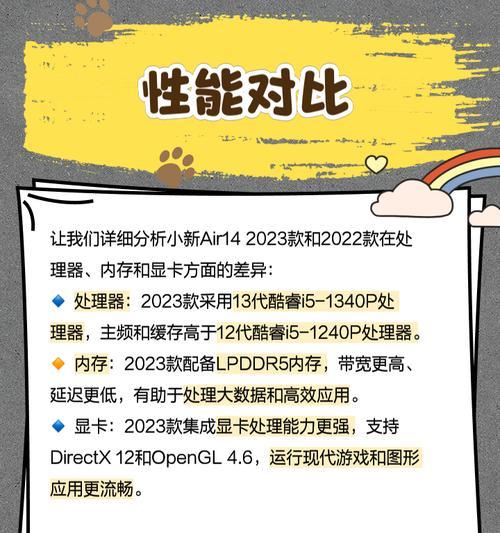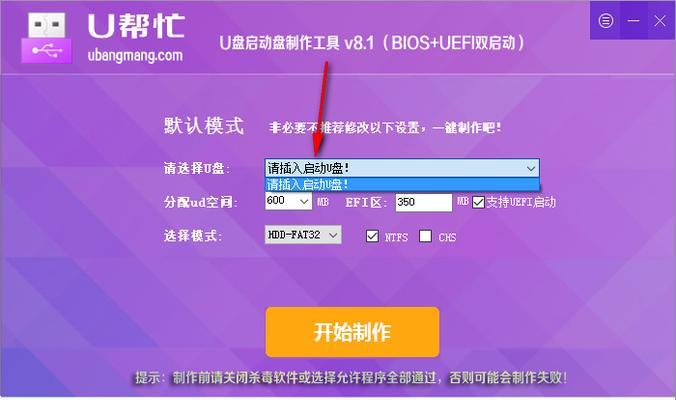在安装操作系统时,很多人可能会遇到各种问题,例如光驱坏了、USB启动失败等。而大白菜PE作为一款强大的启动工具,可以帮助我们轻松完成系统安装。本文将以大白菜PE为主题,详细介绍如何使用大白菜PE安装原版ISO系统的方法和步骤。
准备工作
1.确保你已经下载了需要安装的原版ISO系统镜像文件
2.准备一个可用的U盘,并格式化为FAT32格式
3.下载并安装大白菜PE制作工具
制作大白菜PE启动盘
1.运行大白菜PE制作工具,插入U盘后点击“选择U盘”按钮,选择刚才准备好的U盘
2.在工具界面中选择“快速制作模式”,点击“开始制作”按钮
3.等待制作完成,出现“制作成功”的提示后,点击“退出”按钮
设置电脑启动顺序
1.关机后插入刚才制作好的大白菜PE启动盘
2.开机时按下计算机品牌对应的快捷键,进入BIOS设置界面
3.在启动选项中将U盘设置为第一启动项,保存设置并退出BIOS
进入大白菜PE系统
1.重启电脑后会进入大白菜PE系统,选择“继续进入大白菜PE系统”
2.等待系统加载完成后,点击桌面上的“文件管理器”图标
挂载原版ISO系统镜像文件
1.在文件管理器中找到你之前下载的原版ISO系统镜像文件,双击打开
2.在打开的窗口中选择“挂载为虚拟光驱”,等待挂载完成
开始安装原版ISO系统
1.打开“我的电脑”,可以看到虚拟光驱中出现了ISO系统镜像文件
2.双击打开虚拟光驱中的ISO系统镜像文件,启动安装程序
3.按照安装程序的指引,选择安装选项、分区等,完成安装过程
重启电脑并进入安装后的系统
1.安装完成后,按照安装程序提示重启电脑
2.电脑重启后会进入你刚刚安装的原版ISO系统
常见问题解决
1.如果U盘制作过程中出现错误,可以尝试重新制作或更换U盘
2.如果进入大白菜PE系统后无法挂载ISO系统镜像文件,可以重新下载镜像文件或检查文件是否完整
注意事项
1.在安装系统前备份重要的文件和数据,以防丢失
2.在安装过程中,确保电脑连接稳定的电源和网络
通过本文的介绍,我们学习了使用大白菜PE安装原版ISO系统的方法和步骤。大白菜PE作为一款强大的启动工具,能够帮助我们轻松解决系统安装的问题。希望本文能对大家有所帮助,顺利完成原版ISO系统的安装。